- Accueil
- Fonctions de base
- Configuration système requise et fonctionnement de base
- Démarrage et fermeture de ViewNX-i
Fonts size
- S
- M
- L
Démarrage et fermeture de ViewNX-i
Démarrage de ViewNX-i
Les fenêtres affichées, les noms des options de menu et les procédures d’utilisation peuvent varier selon la version du système d’exploitation. Pour plus de détails, consultez le mode d’emploi de votre ordinateur ou de votre système d’exploitation.
Démarrage de ViewNX-i après le transfert de fichiers
La fenêtre ViewNX-i s’affiche automatiquement lorsque Nikon Transfer 2 a terminé de transférer les fichiers si vous définissez les paramètres suivants dans le panneau [Préférences] de Nikon Transfer 2.
- Cochez [Ouvrir le dossier de destination dans l'application suivante].
- Choisissez [ViewNX-i] dans le menu de sélection de l’application.
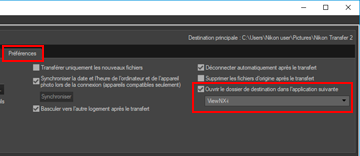
- Pour connaître la procédure de base du transfert de fichiers, consultez « Fonctions de base ».
- Pour plus de détails sur les paramètres ci-dessus, consultez « Ouverture du dossier de destination dans une autre application » et « Panneau [Préférences] ».
Démarrage à partir du bureau
- Windows : Double-cliquez sur l’icône de raccourci « ViewNX-i » sur le bureau.
Mac OS : Cliquez sur l’icône [ViewNX-i] dans le « Dock ».ViewNX-i démarre.
Démarrage à partir du menu [Démarrer] (Windows)
- Ouvrez [ViewNX-i] dans le menu [Démarrer].
- Cliquez sur [ViewNX-i].
ViewNX-i démarre.
Démarrage à partir du dossier [Applications] (Mac OS)
- Ouvrez [Applications] - [Nikon Software] - [ViewNX-i].
- Double-cliquez sur l’icône [ViewNX-i].
ViewNX-i démarre.
Démarrage de ViewNX-i en faisant glisser un fichier ou un dossier jusqu’à l’icône de ViewNX-i
Faites glisser un dossier, un lecteur ou un fichier compatibles avec ViewNX-i vers l’icône de « ViewNX-i ».
ViewNX-i démarre dans le mode d’affichage utilisé précédemment et ouvre le dossier/lecteur que vous avez fait glisser. Si vous avez fait glisser un fichier, ViewNX-i démarre et sélectionne automatiquement le fichier.
Fermeture de ViewNX-i
- Windows : Sélectionnez [Quitter] dans le menu [Fichier].
Mac OS : Sélectionnez [Quitter ViewNX-i] dans le menu [ViewNX-i].ViewNX-i se referme.
